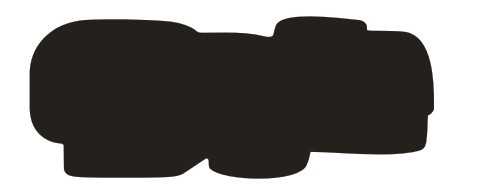铁雪资源网 Design By www.gsvan.com
这篇教程教的朋友们用CDR制作环绕叠低文字效果,教程属于比较简单的技巧分享,的高手众多,如果是大家知道的还请多见谅哈,先来看看效果。
1:先准备好需要加底的文字,CD处理艺术字的功能无疑是最强大的
2:选中文字-交互式阴影工具-预设-大型辉光 不透明度100 羽化数字越大加的外框越大 50为最合适
3:排列-拆分阴影群组
4:最重要的一步了 选中阴影-转换为位图-临摹位图-快速临摹
图上这么多的锯齿,好难看啊,还得处理一下,CD处理曲线最好不过了,只要删掉不必要的节点就行了。 好多了吧,有些细节还能处理
5:剩下的就好办了,把元素文字组合到一起就OK啦,再加个边和素材
教程结束,以上就是CDR简单制作漂亮的环绕叠低文字效果教程,希望大家喜欢!
标签:
CDR,文字,环绕叠低
铁雪资源网 Design By www.gsvan.com
广告合作:本站广告合作请联系QQ:858582 申请时备注:广告合作(否则不回)
免责声明:本站文章均来自网站采集或用户投稿,网站不提供任何软件下载或自行开发的软件! 如有用户或公司发现本站内容信息存在侵权行为,请邮件告知! 858582#qq.com
免责声明:本站文章均来自网站采集或用户投稿,网站不提供任何软件下载或自行开发的软件! 如有用户或公司发现本站内容信息存在侵权行为,请邮件告知! 858582#qq.com
铁雪资源网 Design By www.gsvan.com
暂无CDR简单制作漂亮的环绕叠低文字效果的评论...